Si vous avez franchi le pas et mis à niveau votre installation de Windows 7 ou Windows 8.1 vers Windows 10, vous avez probablement remarqué la couleur sombre par défaut utilisée pour le menu Démarrer et la barre des tâches.
Windows 10 permet aux utilisateurs de modifier la couleur par défaut de la barre des tâches et du menu Démarrer, mais l’application Paramètres propose un ensemble limité de couleurs. Comme vous pouvez le voir sur l’image, l’application Paramètres vous permet de choisir une couleur parmi près de cinquante couleurs, mais elle n’offre pas de couleurs dans des tons plus vifs.
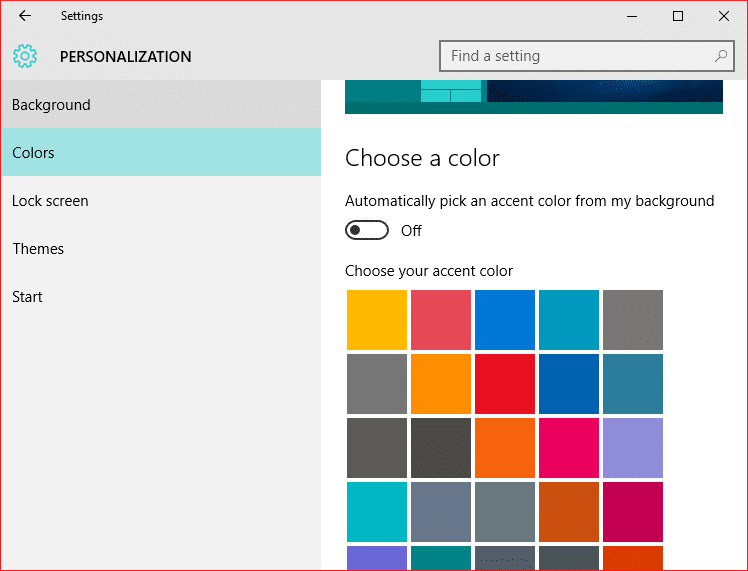
Bien que nous puissions utiliser le mélangeur de couleurs dans la fenêtre cachée Couleur et apparence, il est pratiquement impossible de définir une couleur vive comme arrière-plan du menu Démarrer ou de la barre des tâches.
L’autre problème avec la couleur et l’apparence par défaut dans Windows 10 est que nous ne pouvons pas définir des couleurs différentes pour la barre des tâches et les bordures de fenêtre. Cela est dû au fait que la couleur principale sélectionnée n’est pas seulement utilisée pour le menu Démarrer et la barre des tâches, mais également pour les bordures des fenêtres et certaines autres zones du système d’exploitation.
Si vous souhaitez définir une couleur vive ou souhaitez avoir des couleurs différentes sur la barre des tâches / démarrer et les bordures de fenêtre, vous pouvez maintenant télécharger un petit utilitaire appelé Windows 10 Color Control.
Windows 10 Color Control est un logiciel gratuit développé par le fabricant de 7+ Taskbar Tweaker et Unchecky (qui fait maintenant partie du logiciel Reason Company).
L’utilitaire de contrôle des couleurs de Windows 10 vous donne la liberté de définir votre propre couleur personnalisée comme couleur principale. L’outil vous permet également de définir différentes couleurs pour la barre des tâches / Démarrer et les bordures de la fenêtre.
Et si vous vous interrogez sur le nouvel algorithme d’accentuation automatique des couleurs, ce n’est rien d’autre que le nouvel algorithme de calcul des couleurs utilisé dans Windows 10 et cela n’a aucun sens d’activer l’option lors de l’utilisation de cet outil.
L’utilisation du contrôle des couleurs de Windows 10 est également extrêmement simple. Téléchargez le fichier zip (lien disponible à la fin de cet article), extrayez-le pour obtenir l’exécutable, exécutez le même, sélectionnez la couleur DWM (couleur de la bordure de la fenêtre) puis sélectionnez la couleur d’accent (pour la barre des tâches, menu de démarrage) et puis cliquez sur le bouton Appliquer. L’outil mettra automatiquement à jour la couleur pour refléter les nouvelles couleurs.
Dans l’ensemble, l’outil peut ne pas être utile pour tout le monde, mais si vous aimez personnaliser votre installation de Windows 10, cet utilitaire portable vous sera utile.